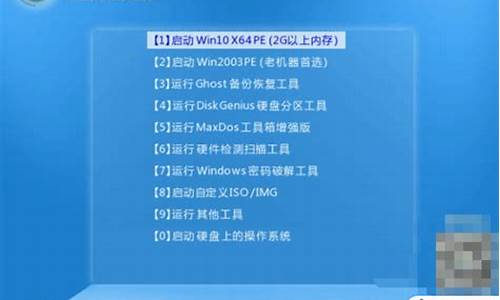1.如何修复Windows10系统的注册表
2.电脑系统注册表文件丢失或损坏怎么修复?
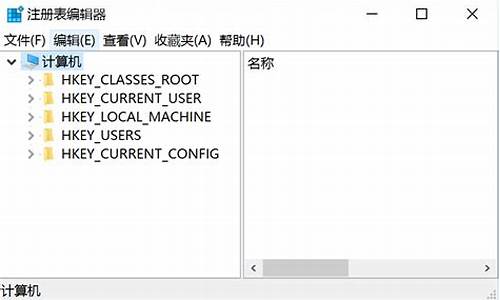
最好的方法是下载个注册表修复工具
你先到这里看看瑞星的注册表修复工具://it.rising.cn/service/technology/RegClean_download.htm
注册表编辑器已被禁用,我们用INF文件来解除。那么我们可以在记事本里写入下面的内容:
[Version]
Signature="$Windows NT$"
[DefaultInstall]
ADDREG=Myadd
[Myadd]
;解禁注册表编辑器
HKCU,Software\Microsoft\Windows\CurrentVersion\Policies\System,DisableRegistryTools,1,0
然后把文件另存为一个INF文件,右击文件----点“安装”就可以啦^O^
我们可以看到第一个语段,在Signature后面的签名"$Windows NT$"它是指明我的操作系统是NT的,如果你的操作系统是98的在后面的签名中应该写"$CHICO$"。
再看第二个语段,等号左边的“ADDREG”是不能更改的,等号右边的内容就随你的心情啦,但是有一点要注意,就是要与在第三个语段中使用的语句保持一致。另外还有一项操作是“DELREG”(删除键)和“ADDREG”的用法一样,后面介绍。
好了,这回各位看观是不是想要跃跃欲试了呢,不要着急,好像还有一点和REG文件不一样噢,呵呵我看出来了,就是在文件的最后,怎么有“,”(注:逗号)。还有“HKCU”这些都是什么呀?
这就是与REG文件不一样的格式啦。
“HKCU”指的是注册表中的根键,其中“HKCU”是“HKEY_CURRENT_USER”的缩写,其它的还有“HKCR”---“HKEY_CLASSES_ROOT”、“HKLM”----“HKEY_LOCAL_MACHINE”、“HKU”----“HKEY_USERS”、“HKCC”----“HKEY_CURRENT_CONFIG”、“HKDD”----“HKEY_DYN_DATA”。如果你想要对哪个根键操作那么就可以按照上面的缩写对号入座了。
“,”(注:逗号),它是根键与子键、子键与键名、键名与键类型、键类型与键值的分割符。
在具体修改注册表键值语段的格式为:根键,子键,键名,键类型,键值(注:中间的逗号不能省略)。
上面这个文件中我们知道其实要修改的是DisableRegistryTools键,把它的值改为“0”。它的类型为DWORD(双字节),在INF文件有关注册表的操作中有字符串类型(用“0”表示)和二进制类型(用“1”表示),在网上没有找到INF文件表示双字节类型的资料,望知道的人补充。在这里我们直接用二进制类型就可以了,所以大家看到在键类型的位置上是个“1”,最后是要修改的键值“0”。
前面提到“DELREG”它是删除键值的操作,如果要想把DisableRegistryTools键删除的话可以这样写:
[Version]
Signature="$Windows NT$"
[DefaultInstall]
DELREG=Mydel
[Mydel]
;删除DisableRegistryTools键
HKCU,Software\Microsoft\Windows\CurrentVersion\Policies\System,DisableRegistryTools
就是省略掉键类型和键值字段,最后把这个文件另存为一个INF文件,右击文件----点“安装”就可以了。
好了,不知道各位看观是不是看明白了,没看明白也没关系,我写了一个,大家只要把下面的内容复制到记事本中,然后把这个文件另存为一个INF文件,最后右击文件----点“安装”就可以了。(注:这个文件可以解决前文中所提到问题,只能在NT系统中使用,主页会被改成20CN的首页,嘻嘻做个广告啦^O^)。
-----------------------------------------------------------------------------------
[Version]
Signature="$Windows NT$"
[DefaultInstall]
ADDREG=Myadd
[Myadd]
;解禁注册表编辑器
HKCU,Software\Microsoft\Windows\CurrentVersion\Policies\System,DisableRegistryTools,1,0
;解禁IE的Internet选项
HKCU,Software\Policies\Microsoft\Internet Explorer\Restrictions,NoBrowserOptions,1,0
;解禁IE的Internet选项里面的各个具体选项
HKCU,Software\Policies\Microsoft\Internet Explorer\Restrictions,NoBrowserOptions,1,0
HKCU,Software\Policies\Microsoft\Internet Explorer\Control Panel,Settings,1,0
HKCU,Software\Policies\Microsoft\Internet Explorer\Control Panel,HomePage,1,0
HKCU,Software\Policies\Microsoft\Internet Explorer\Control Panel,GeneralTab,1,0
HKCU,Software\Policies\Microsoft\Internet Explorer\Control Panel,Cache,1,0
HKCU,Software\Policies\Microsoft\Internet Explorer\Control Panel,History,1,0
HKCU,Software\Policies\Microsoft\Internet Explorer\Control Panel,Colors,1,0
HKCU,Software\Policies\Microsoft\Internet Explorer\Control Panel,Fonts,1,0
HKCU,Software\Policies\Microsoft\Internet Explorer\Control Panel,Languages,1,0
HKCU,Software\Policies\Microsoft\Internet Explorer\Control Panel,Accessibility,1,0
HKCU,Software\Policies\Microsoft\Internet Explorer\Control Panel,SecurityTab,1,0
HKCU,Software\Policies\Microsoft\Internet Explorer\Control Panel,SecChangeSettings,1,0
HKCU,Software\Policies\Microsoft\Internet Explorer\Control Panel,SecAddSites,1,0
HKCU,Software\Policies\Microsoft\Internet Explorer\Control Panel,ContentTab,1,0
HKCU,Software\Policies\Microsoft\Internet Explorer\Control Panel,Ratings,1,0
HKCU,Software\Policies\Microsoft\Internet Explorer\Control Panel,Certificates,1,0
HKCU,Software\Policies\Microsoft\Internet Explorer\Control Panel,CertifPers,1,0
HKCU,Software\Policies\Microsoft\Internet Explorer\Control Panel,CertifSite,1,0
HKCU,Software\Policies\Microsoft\Internet Explorer\Control Panel,CertifPub,1,0
HKCU,Software\Policies\Microsoft\Internet Explorer\Control Panel,FormSuggest,1,0
HKCU,Software\Policies\Microsoft\Internet Explorer\Control Panel,FormSuggest Passwords,1,0
HKCU,Software\Policies\Microsoft\Internet Explorer\Control Panel,Wallet,1,0
HKCU,Software\Policies\Microsoft\Internet Explorer\Control Panel,Profiles,1,0
HKCU,Software\Policies\Microsoft\Internet Explorer\Control Panel,ConnectionsTab,1,0
HKCU,Software\Policies\Microsoft\Internet Explorer\Control Panel,Connection Wizard,1,0
HKCU,Software\Policies\Microsoft\Internet Explorer\Control Panel,Connwiz Admin Lock,1,0
HKCU,Software\Policies\Microsoft\Internet Explorer\Control Panel,Connection Settings,1,0
HKCU,Software\Policies\Microsoft\Internet Explorer\Control Panel,Proxy,1,0
HKCU,Software\Policies\Microsoft\Internet Explorer\Control Panel,AutoConfig,1,0
HKCU,Software\Policies\Microsoft\Internet Explorer\Control Panel,ProgramsTab,1,0
HKCU,Software\Policies\Microsoft\Internet Explorer\Control Panel,ResetWebSettings,1,0
HKCU,Software\Policies\Microsoft\Internet Explorer\Control Panel,Check_If_Default,1,0
HKCU,Software\Policies\Microsoft\Internet Explorer\Control Panel,AdvancedTab,1,0
HKCU,Software\Policies\Microsoft\Internet Explorer\Control Panel,Advanced,1,0
;解禁下载(可单独使用)
HKCU,Software\Microsoft\Windows\CurrentVersion\Internet Settings\Zones\3,1803,1,0
;自动修改IE标题栏文字、主页、搜索页等等
HKCU,Software\Microsoft\Internet Explorer\Main,Window Title,0,"Internet Explorer"
HKCU,Software\Microsoft\Internet Explorer\Main,Start Page,0,"://.20cn.net"
HKCU,Software\Microsoft\Internet Explorer\Main,Search Page,0,"://.20cn.net"
HKCU,Software\Microsoft\Internet Explorer\Main,Default_Page_URL,0,"://.20cn.net"
HKLM,SOFTWARE\Microsoft\Internet Explorer\Main,Default_Search_URL,0,"://.20cn.net"
HKLM,SOFTWARE\Microsoft\Internet Explorer\Main,Search Page,0,"://.20cn.net"
HKLM,SOFTWARE\Microsoft\Internet Explorer\Main,Start Page,0,"://.20cn.net"
HKLM,SOFTWARE\Microsoft\Internet Explorer\Main,Default_Page_URL,0,"://.20cn.net"
HKLM,SOFTWARE\Microsoft\Internet Explorer\Main,Default_Page_URL,0,"://.20cn.net"
如何修复Windows10系统的注册表
一种方法是利用对注册表数据库进行维护的注册表检查程序ScanReg命令:
/backup 自动对注册表数据进行备份,并且在备份前不再要求用户确认 可同时运用于ScanReg和ScanRegW
/restore 列出所的备份以供用户选择恢复 仅用于ScanReg
"/comment=注释内容" 为所有的备份添加一个适当的注释,此举主要是为了说明备份的内容以方便恢复(使用/restor参数即可显示该注释)。如:“/comment=this is a backup comment" 可同时运用于ScanReg和ScanRegW
/fix 对注册表数据进行修复(注意,SCANREG一般都是利用以前所做备份对系统进行恢复操作的,它只在没有发现备份才会自动对其修复,也就是说SCANREG不提倡用户进行修复,但人我们可利用/fix参数强行令SCANREG进行修复) 仅用于ScanRegW
/AutoScan 指定系统在每次启动时都对注册表文件进行扫描(每天只备份一次注册表) 仅用于ScanRegW
/Scanonly 仅仅对注册表数据进行扫描而不进行备份 仅用于ScanRegW
另一种是下载一个超级兔子可以修复注册表,不过最好给注册表做个备份,保存到你的电脑中。下次出现问题直接导入注册表就可以了。
电脑系统注册表文件丢失或损坏怎么修复?
1、右键点击系统桌面左下角的“开始”,在右键菜单中点击:命令提示符(管理员),打开管理员命令提示符窗口;
2、在打开的管理员命令提示符窗口,输入如下命令:
———————————————————————————————
reg add "HKEY_LOCAL_MACHINE\SOFTWARE\Microsoft\WindowsSelfHost\Applicability" /v "BranchName" /d "fbl_release" /t REG_SZ /f
reg add "HKEY_LOCAL_MACHINE\SOFTWARE\Microsoft\WindowsSelfHost\Applicability" /v "ThresholdRiskLevel" /d "low" /t REG_SZ /f
reg delete "HKEY_LOCAL_MACHINE\SOFTWARE\Microsoft\WindowsSelfHost\Applicability" /v "ThresholdInternal" /f
reg delete "HKEY_LOCAL_MACHINE\SOFTWARE\Microsoft\WindowsSelfHost\Applicability" /v "ThresholdOptedIn" /f
———————————————————————————————
输入这些命令的方法是:先复制如上命令,再点击管理员命令提示符窗口左上角的小框(C:\),在下拉菜单中点击“编辑”,在编辑的二级菜单中点击:粘贴;
3、点击粘贴以后,上述命令就一字不差的复制到了管理员命令提示符窗口中,这时可见,4个命令的操作都为:操作成功完成;
4、如果输入命令后,第三项出现错误:系统找不到指定的注册表或值;
5、右键点击系统桌面左下角的“开始”,在右键菜单中点击“运行”,在运行对话框中输入regedit.exe,点击确定或者回车,打开注册表编辑器;
6、在打开的注册表编辑器窗口,依次展开:HKEY_LOCAL_MACHINE\SOFTWARE\Microsoft;
7、在Microsoft的展开项中再展开:WindowsSelfHost,在WindowsSelfHost的展开项中找到Applicability,并左键单击:Applicability;
8、在Applicability对应的右侧窗口,右键点击空白处 - 新建 - 字符串值(S);
9、把“新建#1”命名为:ThresholdInternal,退出注册表编辑器;
10、在管理员命令提示符窗口输入:reg delete "HKEY_LOCAL_MACHINE\SOFTWARE\Microsoft\WindowsSelfHost\Applicability" /v "ThresholdInternal" /f命令,可见提示:操作成功完成,退出管理员命令提示符窗口;
11、如果其它项也出现类似问题,可按上述方法处理。至此,Windows10系统损坏的注册表成功修复。
可以使用系统本身备份的注册表文件替换现有的,直接导入注册表就可以了。
方法:有注册表内容的文本保存格式为*.reg是注册表的格式 之后双击就导入了。当然也可以用管家软件来备份、导入。
如果电脑还能进入系统,那么单击“开始”“运行”,或者键盘的“win+R”,调出运行,输入cmd,打开命令行窗口,通过copy命令将C:windows/system32/config/RegBack目录下的所有文件都拷贝到C:windows/system32/config目录下,然后重启电脑即可解决问题。
如果电脑已经不能进入系统,我们可以用制作的启动U盘启动电脑进入到WINPE,然后进行上述操作。也是可以恢复注册表的。
还可以使用WIN7系统自带功能还原注册表,单击“开始”“运行”,或者键盘的“win+R”,调出运行,输入regedit.exe,打开注册表编辑器。
在菜单栏中,单击“文件”“导入”,在弹出的“导入注册表文件”对话框,选择需要还原的注册表文件,即可还原注册表文件。稍等片刻,弹出提示信息框,提示成功导入注册表。单击“确定”按钮,完成注册表的还原操作。